如何在 TikTok 上啟動家長控制
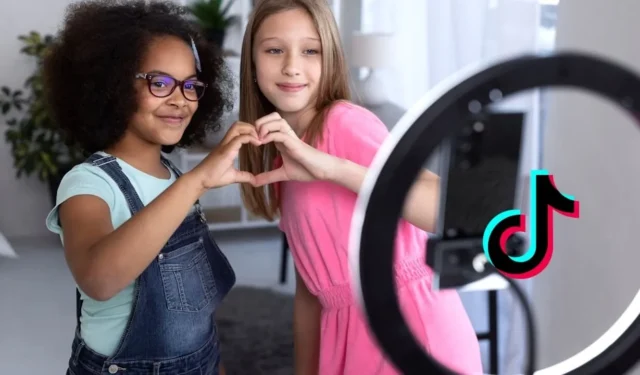

以影片為中心的社群媒體應用程式 TikTok 在年輕族群中非常受歡迎,包括青少年和青春期前的孩子。如果您是一位擔心孩子在社群應用程式上花費越來越多時間的家長,您應該知道 TikTok 包含一系列家長監護功能以及旨在讓年輕用戶享受 TikTok 的隱私設定安全。本教學介紹如何啟動 TikTok 家長控制。
TikTok 有年齡限制嗎?
TikTok 將根據您建立帳戶時輸入的出生日期自動調整其設定。考慮到這一點,TikTok 針對不同年齡層制定了不同的規則:
- 13 歲以下—該年齡層的用戶可以存取「13 歲以下 TikTok 體驗」。它提供了更有限的體驗,並設計有額外的安全保護。例如,這個年齡層無法發布影片或評論。對於所有 18 歲以下的孩子,TikTok 會自動設定每日 60 分鐘的螢幕時間限制,可透過家長控制延長或修改該時間限制。
- 13-15 歲– 預設情況下,在此年齡層建立的帳戶會自動設定為私人。只有經過批准的帳戶才能對該年齡層的孩子分享的內容發表評論,並且他們的影片不能用於 TikTok 中的 Duet/Stitching 或其他協作功能。這個年齡層的用戶也無法下載 TikTok 影片。
- 16-17 歲-這個年齡層可以選擇私人帳戶和公共帳戶。他們還可以發送直接訊息,儘管他們需要先從「設定」啟用此功能。此年齡層的帳戶無法發布二重奏/拼接和視訊下載。
儘管有這些措施,TikTok 在註冊時並不要求年齡驗證,因此年輕人很容易謊報年齡。家長應採取積極措施降低風險,確保 TikTok 提供安全的線上體驗。
如何在 TikTok 中設定家庭配對
在 TikTok 應用程式中,家長監護位於「家庭配對」部分。您只能在 TikTok 應用程式中設定家庭配對,而不能在使用 PC 時設定。
打開手機上的 TikTok 應用程式。我們正在使用 Android TikTok 應用程式。點擊顯示屏右下角的個人資料圖示。
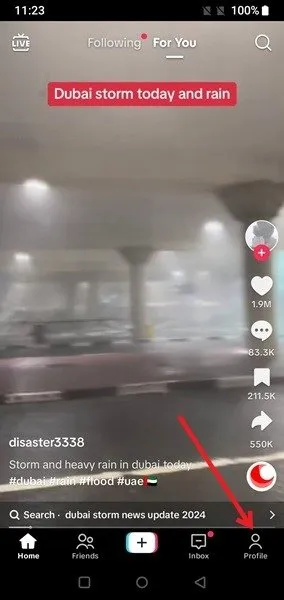
點選顯示幕右上角的漢堡選單。
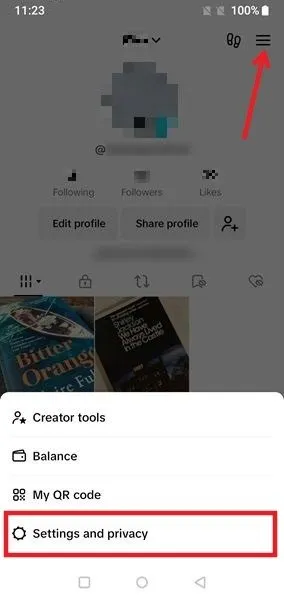
從彈出式選單中選擇設定和隱私權。按下「內容和顯示」部分中的「家庭配對」。
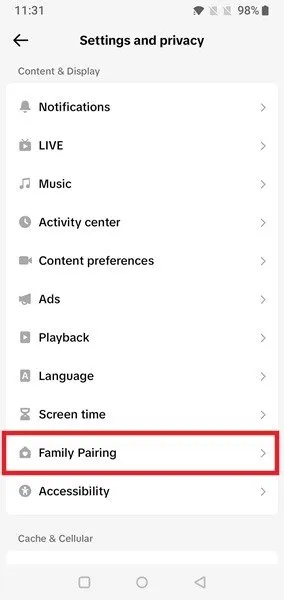
點擊繼續按鈕。
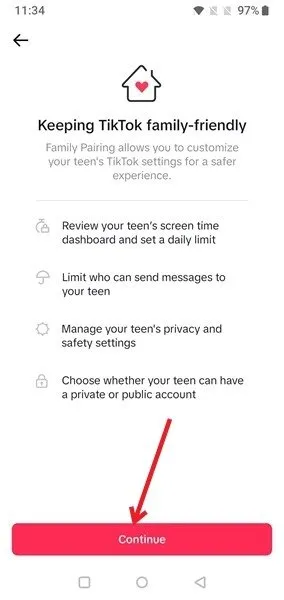
讓我們從建立家長帳戶開始。按下一步。
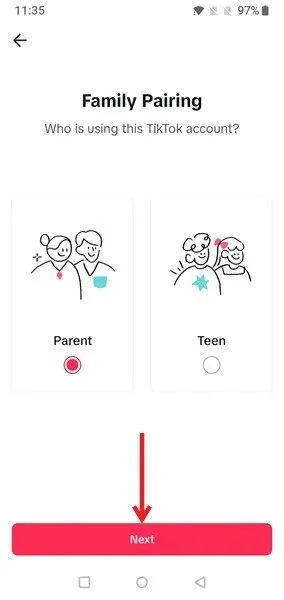
要連結兩個帳戶,請讓您的孩子掃描產生的二維碼或發送邀請。
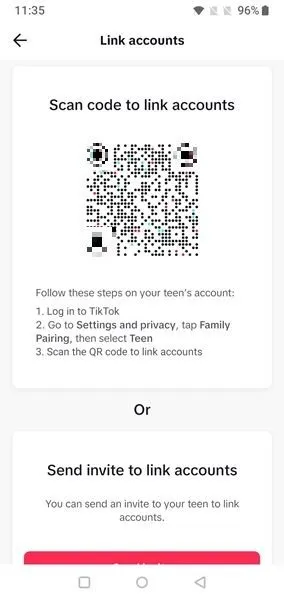
如果您選擇前者,您的孩子將必須按照上述步驟操作,選擇「青少年」而不是「家長」,然後使用他們的裝置掃描代碼。在孩子的裝置上,按掃描代碼。
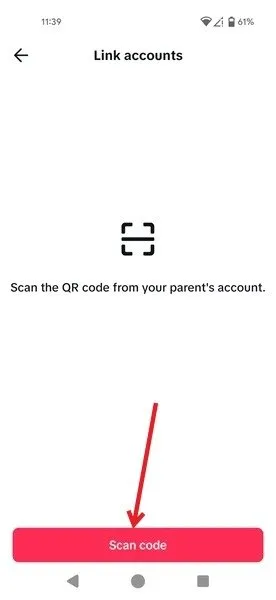
操作完成後,按下孩子裝置上的連結帳戶以確認連線。
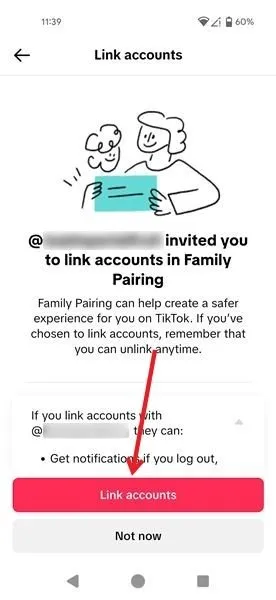
點擊彈出視窗中的連結以完成該過程。
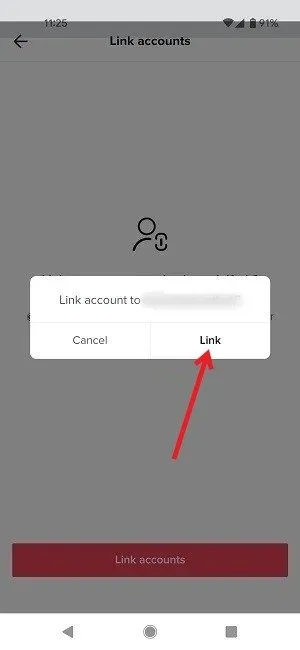
在家長的裝置上,您將看到家長監護儀表板,其中顯示連結到您的帳戶。按+按鈕新增多個帳戶。要開始管理孩子的帳戶,家長應按孩子的使用者名稱。
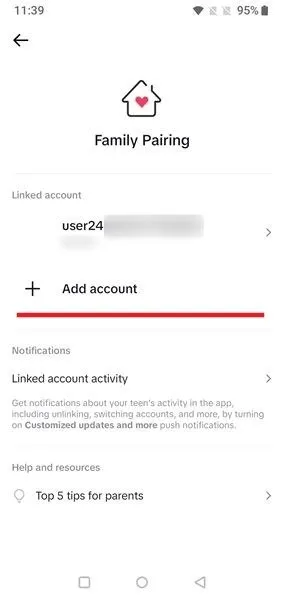
在孩子的裝置上,可以存取一些選項,例如刷新為您提供的提要、添加關鍵字來過濾影片以及停用個人化搜尋或提要。這些可在「內容首選項」下找到。但是,您將無法修改螢幕時間以及其他隱私和安全選項。
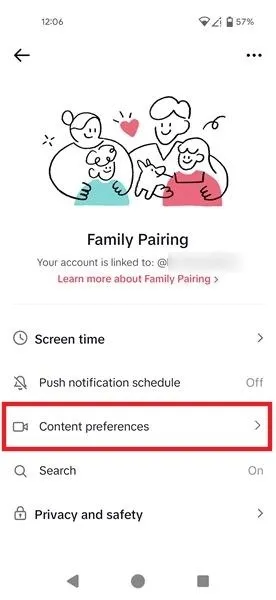
根據您孩子的年齡,隱私和安全下的一些選項也可以在孩子的設備上進行調整。例如,將帳戶設定為私有並管理交互,例如評論、@提及以及同步聯絡人和 Facebook 好友。
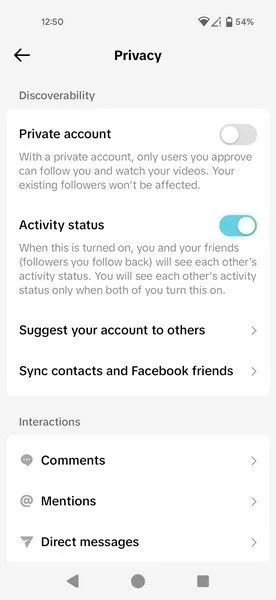
TikTok 中的家長監護選項
一旦兩個帳戶連接,家長就可以從他們的設備存取一系列家長監護功能。
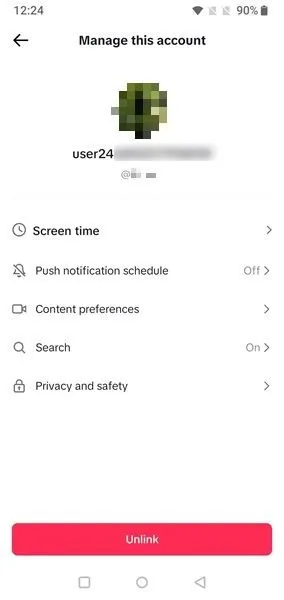
- 螢幕時間管理– 設定孩子的 TikTok 螢幕時間限制。一旦時間到了,他們將需要密碼才能繼續滾動。你也可以延長他們的時間。
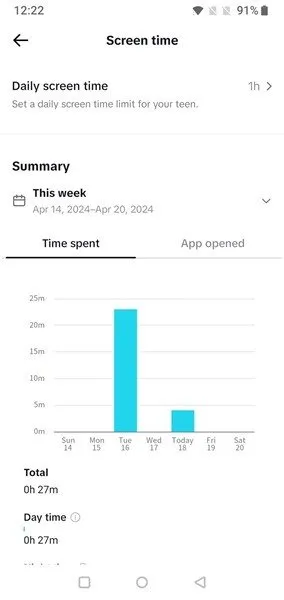
- 推播通知 時間表-推播通知可能會造成乾擾,尤其是當您的孩子在學校或做作業時。此部分允許家長阻止 TikTok 通知,防止孩子的手機在特定時間被淹沒。
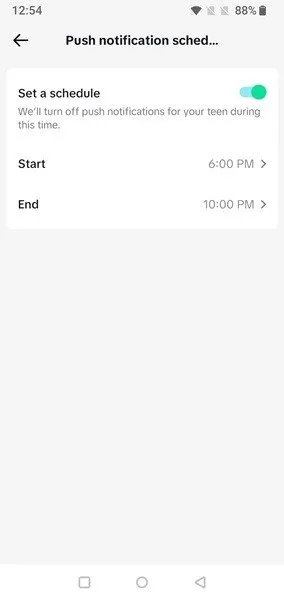
- 受限模式– 受限模式限制對可能不適合某些觀看者的內容的存取。此模式可防止您的孩子登出或切換到其他帳戶,確保他們無法繞過限制。此選項位於「內容首選項」下方。
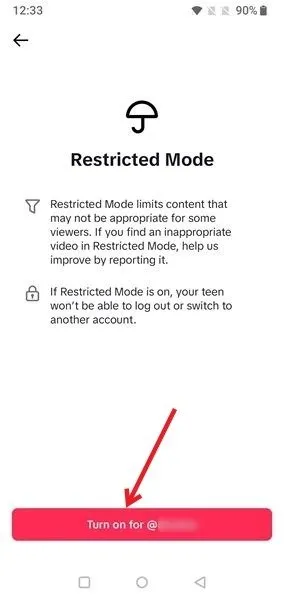
- 搜尋– 讓家長關閉孩子帳號的搜尋功能,以防止他們意外發現不適當的內容。
- 隱私與安全– 此部分允許家長為孩子的帳戶添加額外的安全層。例如,帳戶可以設為私人帳戶,我們鼓勵這樣做。它最大限度地減少了孩子與錯誤的人互動的機會。在「安全」部分,家長可以設定其他首選項:誰可以向您的孩子發送直接訊息、誰可以查看您孩子喜歡的影片以及誰可以評論您孩子的影片。選項包括「所有人(公共)」、「朋友」和「無人」。
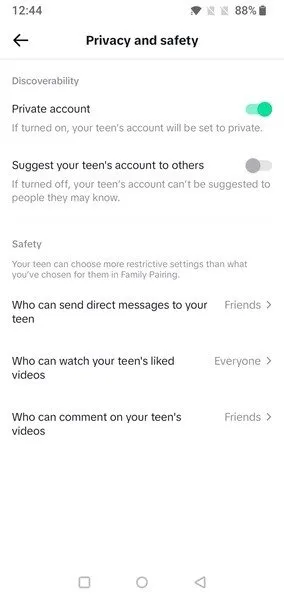
如何使用 TikTok 中的螢幕時間功能
如果您信任您的孩子,可能根本沒有必要設定家庭配對。調整設備上的一些設置,而不是使用“螢幕時間”提供的選項。
打開手機上的 TikTok 應用,然後前往「設定和隱私」。在 PC 上,點擊右上角的個人資料圖片,然後選擇「設定」。
向下捲動並點擊「家庭配對」上方的「螢幕時間」。
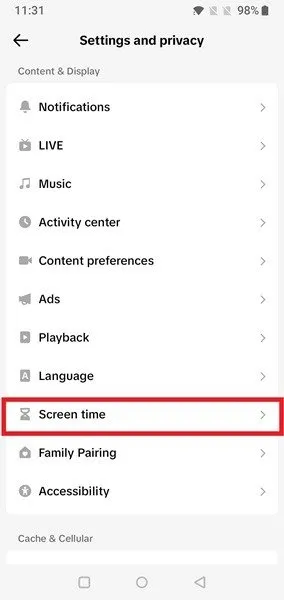
在這裡您可以選擇設定幾個限制:
- 每日螢幕時間– 設定每天花在 TikTok 上的時間限制。
- 螢幕時間休息-在一段不受干擾的時間後,應用程式會提醒您停止在 TikTok 上滑動。
- 睡眠提醒 – 這些提醒可以幫助您的孩子準備睡覺,並將靜音應用程式的推播通知。
- 每週螢幕時間更新– 您可以選擇直接在收件匣中取得螢幕時間資訊更新。
- 摘要– 顯示每週在應用程式和tiktok.com上花費的時間的概覽。
- 受限模式– 過去可以在此處使用,但現在可以在「設定和隱私」->「內容首選項」下找到。
請記住,您的孩子可以輕鬆撤銷您對此應用程式的設定所做的更改。
如何取消家庭配對帳戶的鏈接
在某些時候,父母可能希望在使用 TikTok 時給予孩子完全的自主權。如果您遇到這種情況,請了解如何取消這兩個帳戶的關聯。
在家長的裝置上,前往TikTok 中的家庭配對,然後點擊孩子的帳戶。按底部的取消連結按鈕。
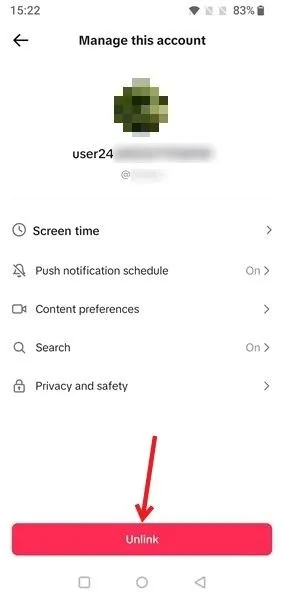
再次選擇取消連結來確認您的選擇。
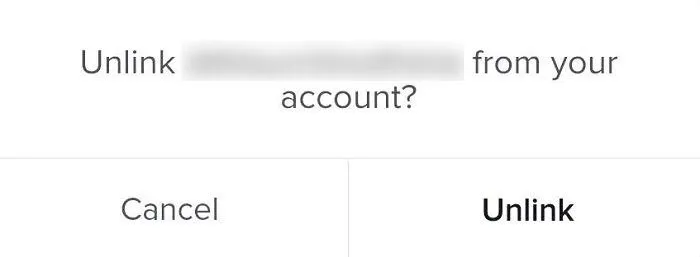
這兩個 TikTok 帳戶現在將是分開的,青少年/年輕人在瀏覽 TikTok 應用程式時不會受到任何限制(TikTok 根據年齡類別施加的限制除外)。請注意,取消連結程序也可以從孩子的帳戶啟動。
轉到孩子裝置上的「家庭配對」,然後點擊右上角的三個點。
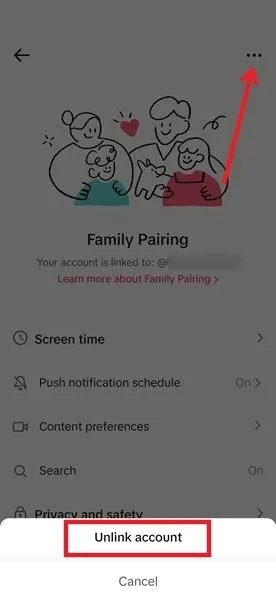
從彈出式選單中選擇取消連結帳戶選項。
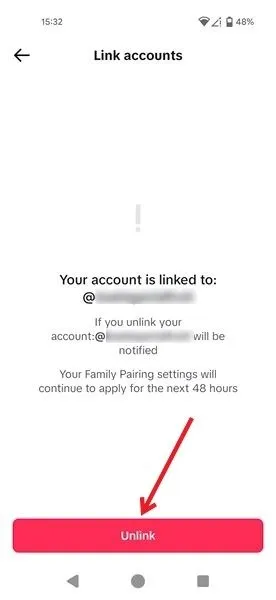
孩子可以按下取消連結按鈕進行確認。取消配對不會立即發生,因為家庭配對設定將在接下來的 48 小時內繼續套用。
家長帳戶將看到一則通知,表示孩子的帳戶已中斷兩個帳戶的連線。
如果您覺得您的孩子需要更多的線上監督,您可能需要在兩台裝置上安裝 Google Family Link。該應用程式可讓您控制您的孩子使用智慧型手機上任何應用程式的時間。
您也可以透過手機設定控制孩子在 TikTok 上花費的時間。在 Android 和 iPhone 上,請查看數位健康和螢幕時間。



發佈留言